解决Steam无法打开的方法
作者:佚名 来源:未知 时间:2024-11-06
Steam打不开?别担心,这里有解决之道!

嘿,各位游戏爱好者们!是不是有时候当你满怀期待地准备在Steam上畅游一番时,却遭遇了Steam无法打开的尴尬情况?别急,今天我们就来聊一聊Steam打不开的那些原因以及对应的解决方法,让你重新找回游戏的快乐!

一、网络连接问题:检查与重启
Steam作为一个在线游戏平台,网络的稳定性自然是重中之重。如果Steam无法打开,首先要排查的就是网络连接。你可以按照以下步骤进行:

1. 检查网络连接:确保你的电脑已连接到网络,可以通过浏览器访问其他网站测试网络是否畅通。
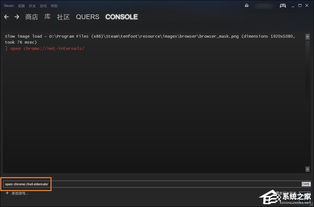
2. 重启路由器:有时候,简单的重启路由器就能解决网络连接问题。断开路由器电源,等待一分钟后再重新连接。
3. 更换网络环境:如果条件允许,尝试切换到不同的Wi-Fi网络或使用数据流量测试,看是否能正常打开Steam。
二、安全软件干扰:关闭防火墙与保护模式
安全软件(如防火墙和杀毒软件)有时候可能会误判Steam的访问行为为威胁,从而阻止其访问。此时,你可以尝试以下步骤:
1. 关闭防火墙:暂时禁用电脑上的防火墙,看是否能正常打开Steam。如果问题解决,可以在防火墙设置中添加Steam进程例外,允许其通过防火墙。
2. 关闭保护模式:检查电脑的安全中心,将多种类型的保护模式全部关闭,看是否恢复正常。
三、网络优化:加速Steam访问
由于Steam的服务器位于国外,国内用户在访问时可能会遭遇网络波动、DNS设置错误等问题。此时,你可以借助网络优化工具来加速Steam的访问速度。
1. 使用网络优化工具:推荐使用“迅游加速器”等网络优化工具对Steam进行加速。这些工具能优化网络连接质量,提高访问速度,解决Steam无法打开的问题。
2. 更改DNS服务器:将DNS服务器更改为谷歌DNS(8.8.8.8)或其他可靠的DNS服务器,有时也能解决网络问题。
四、系统兼容性问题:更新与升级
不同版本的操作系统对Steam的支持程度不同,过时的系统可能无法正常运行Steam。此时,你可以考虑以下步骤:
1. 查看官方要求:访问Steam官网,查阅最低配置要求,确保你的系统满足要求。
2. 更新操作系统:如果系统过时,根据需求升级至更高版本的Windows或macOS。
3. 驱动程序更新:确保显卡等硬件驱动为最新版本。你可以使用“驱动人生”等工具进行检测和更新。
五、Steam客户端问题:缓存与版本
Steam客户端缓存中的损坏文件或版本过旧,都可能导致软件运行异常,无法打开。此时,你可以尝试以下步骤:
1. 清理Steam缓存:打开任务管理器,结束所有与Steam相关的进程。然后,在文件资源管理器中删除Steam缓存文件夹内的所有内容。
2. 检查并更新Steam客户端:运行Steam客户端后,点击左上角“Steam”菜单中的“检查更新”选项,看是否有可用的更新。如果有,更新至最新版本。
3. 重新安装Steam:如果以上方法都无效,你可以尝试卸载Steam客户端,然后在其原安装位置重新安装。这种方法有时能修复Steam客户端和服务文件的潜在问题。
六、其他常见问题与解决方法
除了以上几个主要方面,还有一些其他可能导致Steam无法打开的问题和对应的解决方法:
1. 服务器维护:如果Steam正在进行维护,你可能无法访问。此时,只需耐心等待维护结束后再访问即可。
2. 使用VP N时的问题:如果你在使用VP N,尝试关闭VP N连接,看是否能正常打开Steam。
3. Windows Defender设置:检查Windows Defender设置,确保游戏模式已启用,有时这也能解决Steam无法打开的问题。
4. 清理系统垃圾:定期清理系统垃圾文件和注册表垃圾,也有助于提高系统的稳定性和Steam的访问速度。
七、结语:希望这些方法能帮到你!
面对Steam打不开的困扰,我们无需焦虑。通过以上这些方法,我们可以逐一排查并解决问题,重新找回在Steam上畅游的快乐。记住,网络连接、安全软件、系统兼容性、Steam客户端以及其他常见问题都可能是导致Steam无法打开的原因。只要我们耐心细致地排查和解决这些问题,就一定能让Steam重新焕发光彩!
所以,下次再遇到Steam打不开的情况时,不要急着发脾气或放弃。试试这些方法吧,说不定你就能轻松解决问题,继续享受游戏带来的乐趣了!
好了,今天的分享就到这里。希望这篇文章能帮助到你,让你在Steam的世界里畅游无阻!如果你还有其他关于Steam的问题或需要更多的游戏资讯和攻略,记得持续关注我们的更新哦!祝你游戏愉快!
- 上一篇: 路由器定义及功能详解
- 下一篇: 轻松学会:手机如何连接360免费WiFi
































